电脑怎么强制关闭应用 如何在笔记本电脑上强制关闭应用程序
更新时间:2024-01-09 11:56:08作者:xiaoliu
在日常使用电脑时,我们经常会遇到一些应用程序卡死或无响应的情况,这时候我们需要进行强制关闭,如何在笔记本电脑上强制关闭应用程序呢?抱歉没有找到与您提到的电脑怎么强制关闭应用相关的具体信息。不过不用担心下面将为您介绍几种常见的强制关闭应用程序的方法,帮助您应对这些问题。
方法如下:
1.首先我们需要在电脑桌面上,并将鼠标移动至下方菜单栏的空白处。如下图所示。
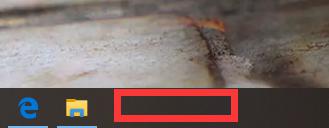
2.然后点击鼠标右键,在新弹出来的界面中,点击【任务管理器】。
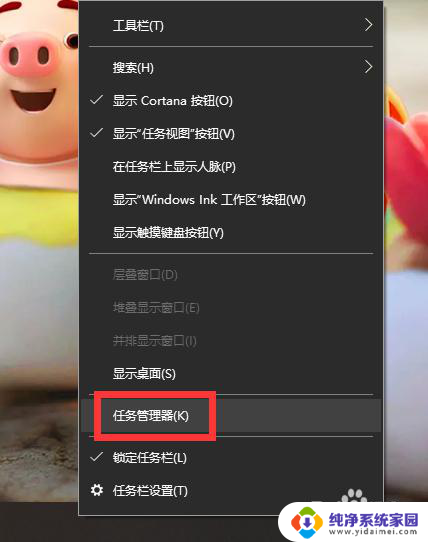
3.在任务管理器的界面中,点击左下角的额【详细信息】。
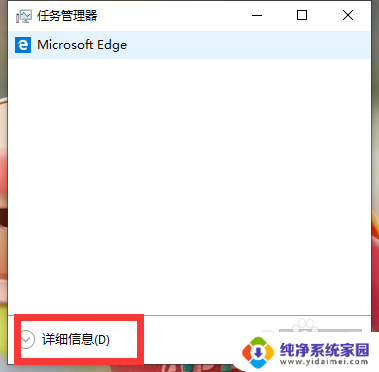
4.随后在新的界面中,找到我们需要强制关闭的应用程序。
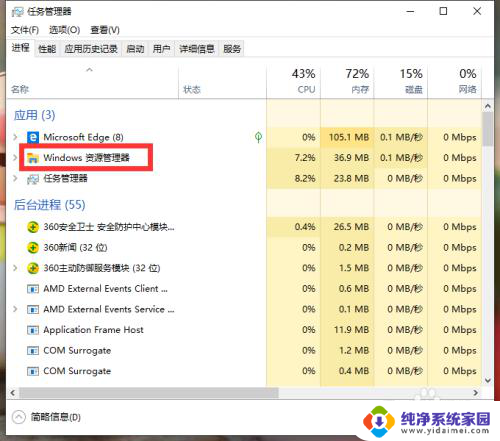
5.然后用鼠标选中它,并点击鼠标右键,在新弹出来的界面中,点击【结束任务】。
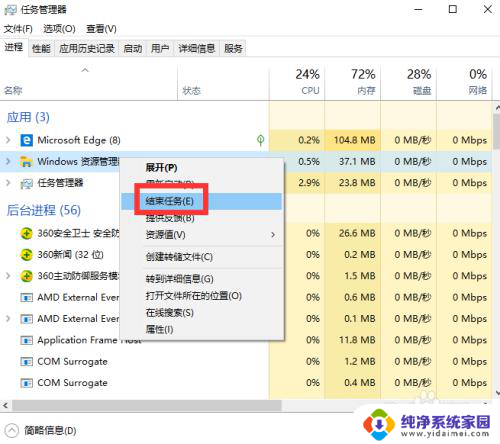
6.最后我们就可以看见这个应用程序已经被强制关闭了,你学会了吗?
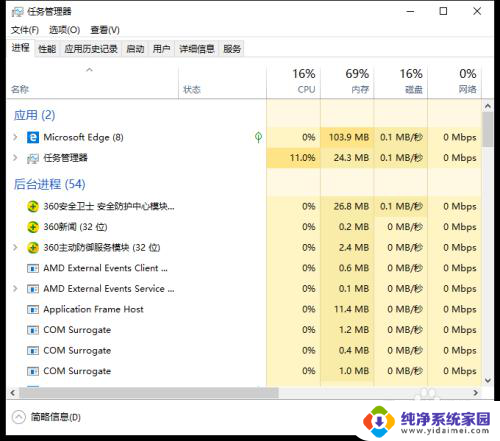
以上就是电脑如何强制关闭应用的全部内容,碰到同样情况的朋友们赶紧参照小编的方法来处理吧,希望能够对大家有所帮助。
电脑怎么强制关闭应用 如何在笔记本电脑上强制关闭应用程序相关教程
- macbook如何强制关闭程序 如何强制关闭Macbook上的应用程序
- 电脑强制关闭应用程序 应用程序强制退出方法
- 电脑如何强行关掉程序 电脑程序无响应怎么强制关闭
- 电脑怎么强行关闭当前应用 应用程序强制退出方法
- 笔记本电脑怎么关闭应用程序 Windows 10如何关闭应用程序窗口
- 电脑强退的快捷键 强制关闭应用程序的快捷键是什么
- 如何强行关闭电脑应用程序 应用程序退出方法
- 电脑如何强制关闭正在运行的软件 如何在Windows系统中强制关闭正在运行的电脑程序
- 笔记本电脑如何强制关机? 笔记本电脑强制关机方法
- 怎么强制笔记本电脑关机 笔记本电脑强制关机的方法
- 笔记本开机按f1才能开机 电脑每次启动都要按F1怎么解决
- 电脑打印机怎么设置默认打印机 怎么在电脑上设置默认打印机
- windows取消pin登录 如何关闭Windows 10开机PIN码
- 刚刚删除的应用怎么恢复 安卓手机卸载应用后怎么恢复
- word用户名怎么改 Word用户名怎么改
- 电脑宽带错误651是怎么回事 宽带连接出现651错误怎么办